Auschecken (AutoCAD)
In diesem Abschnitt wird die Aktion Auschecken beschrieben, die in AutoCAD zur Verfügung steht. Auschecken ist auch in Windchill verfügbar.
Um ein Objekt zu ändern, müssen Sie es zuerst auschecken. Beim Auschecken geschieht Folgendes:
• Im Commonspace auf dem Server wird eine Kopie des Objekts erstellt und als ausgecheckt markiert. Damit wird anderen Benutzern mitgeteilt, dass das Objekt geändert wird und sie es nicht ändern können.
• In Ihrem Workspace wird eine Arbeitskopie des Objekts erstellt, in der alle Änderungen festgehalten werden, bis Sie das Objekt wieder einchecken.
• Das Objekt im Commonspace wird reserviert, sodass andere Benutzer Änderungen an dem Objekt erst einchecken können, nachdem Sie es freigegeben haben. Sie geben das Objekt frei, indem Sie es wieder einchecken oder das Auschecken widerrufen. Weitere Informationen über Auschecken widerrufen finden Sie unter Auschecken widerrufen.
Die folgenden Abbildungen verdeutlichen den Informationsfluss, wenn ein in einer Sitzung geöffnetes Objekt ausgecheckt wird und wenn eine Anfrage in AutoCAD ausgeführt wird.
Die nächste Abbildung zeigt den Workflow beim Auschecken eines in einer Sitzung geöffneten Objekts.

Die nächste Abbildung zeigt den Workflow beim Auschecken eines in einer Sitzung geöffneten Objekts bei einer Anforderung durch Windchill Workgroup Manager.
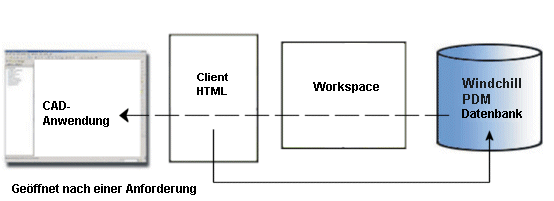
Wenn Auschecken in AutoCAD ausgeführt wird, wird das Objekt der obersten Ebene ausgecheckt, und in Windchill Workgroup Manager wird eine Statusmeldung angezeigt. Wenn die Aktion Auschecken im Windchill Workspace ausgeführt wird, wird in Windchill eine Statusmeldung angezeigt.
Während des Auscheckens mit der Option zum Hinzufügen des Objektinhalts zum Workspace werden Daten von der Windchill Datenbank zum serverseitigen Workspace übertragen. Wenn Sie das Element vom Workspace aus öffnen, werden die Daten dann optional vom Workspace zur CAD-Anwendung übertragen. |
Sie können von drei Bereichen in Windchill aus auf Auschecken zugreifen:
• Verwenden Sie das Menü Windchill in AutoCAD.
• Verwenden Sie das Menü Datei im Windchill Workspace.

• Wählen Sie das Symbol  in der Symbolleiste der Workspace-Tabelle Objektliste oder in der Workspace-Spalte Aktionen aus.
in der Symbolleiste der Workspace-Tabelle Objektliste oder in der Workspace-Spalte Aktionen aus.